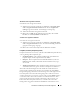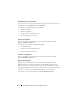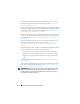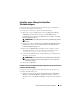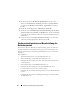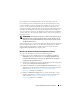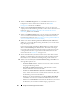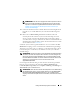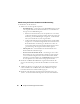Users Guide
60
Konfigurationsdienstprogramm verwenden
Aktualisierung der Firmware während der BS-Bereitstellung
So aktualisieren Sie die Firmware:
1
Wählen Sie eine der folgenden Optionen:
–
Dell PDK-Katalog
– zum Festlegen eines Dell PDK-Katalogs, den Sie
zum Vergleich der Firmware-Bestandsaufnahme verwenden können.
So legen Sie einen PDK-Katalog fest:
• Klicken Sie auf Durchsuchen, um zum Speicherort zu wechseln,
an dem Sie den Katalog gespeichert haben. Stellen Sie sicher, dass
der Katalog auf der CIFS-Freigabe verfügbar ist, auf die der Dell
Lifecycle Controller des Systems zugreifen kann.
• Geben Sie den Benutzernamen und das Kennwort auf der CIFS-
Freigabe ein, wo sich Ihr Katalog befindet, falls Sie die Firmware-
Bestandsaufnahme vom Katalog aus aktualisieren wollen. Sie
müssen keinen Benutzernamen und kein Kennwort beim Anzei-
gen des Katalogs oder Vergleich mit demselben angeben.
–
FTP: ftp.dell.com –
zum Verbinden mit der Dell FTP-Site und
Herunterladen der Aktualisierungen.
–
Firmware-Bestandsaufnahme-Profil
– zum Festlegen eines vorhan-
denen Profils, das Sie gespeichert haben und das Sie zum Vergleich
sowie zur Aktualisierung der Firmware-Bestandsaufnahme für die
Sammlung verwenden. Klicken Sie auf
Durchsuchen
und navigieren
Sie zum Speicherort, in dem Sie das Profil gespeichert haben.
2
Klicken Sie auf
Weiter
. Der Bildschirm zeigt die Firmwaredetails der
Server in der Sammlung an und auch die Grundlinienversion der Firm-
ware.
3
Wählen Sie die Server aus, die Sie mit neuer Firmware aktualisieren
wollen und klicken Sie auf
Weiter
. Der nächste Bildschirm zeigt den
Fortschritt des Firmware-Herunterladevorgangs an.
4
Klicken Sie nach Abschluss des Firmware-Herunterladevorgangs auf
„Weiter“, um mit der Hardwarekonfiguration der Systeme fortzufahren.